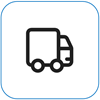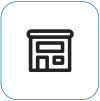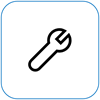Priverstinis „Surface“ išjungimas ir paleidimas iš naujo
Applies To
SurfaceJei „Surface” nebeatsako arba pakimba, taikydami toliau pateiktus metodus jį priverstinai išjunkite, o tada paleiskite iš naujo.
Tačiau atminkite, kad, kai įmanoma, "Surface" reikia išjungti įprastu būdu. Kaip tai padaryti įprastai, žr. "Surface" maitinimo būsenos .
Raskite savo "Surface"
Raskite veiksmus, kurie taikomi jūsų "Surface" modeliui. Jei nesate tikri, žr. Sužinokite, kurį "Surface" modelį turite.
Naujesni "Surface" modeliai

Pastaba: Šis vaizdo įrašas prieinamas tik anglų kalba.
Šios instrukcijos taikomos šiems "Surface" modeliams:
-
"Surface Pro" (5-os kartos) ir naujesnė versija, "Surface Pro X" (visi modeliai)
-
"Surface Laptop" (visi modeliai), "Surface Laptop Studio" (visi modeliai), "Surface Laptop Go" (visi modeliai)
-
"Surface Go" (visi modeliai)
-
"Surface Studio" (visi modeliai)
-
"Surface Book 2" ir naujesnė versija.
Jei turite vieną iš šių "Surface" modelių, atlikite šiuos veiksmus:
-
Paspauskite ir laikykite maitinimo mygtuką, kol "Surface" išsijungs ir bus paleistas iš naujo ir pamatysite "Windows" logotipo ekraną (apie 20 sekundžių), tada atleiskite maitinimo mygtuką.
-
Kai "Surface" bus paleistas iš naujo, rekomenduojame gauti naujausius "Surface" ir "Windows" naujinimus, kad įrenginys veiktų geriausiai. Daugiau informacijos žr. „Surface“ tvarkyklių ir programinės-aparatinės įrangos atsisiuntimas.
Ankstesni "Surface" modeliai

Pastaba: Šis vaizdo įrašas prieinamas tik anglų kalba.
Šios instrukcijos taikomos šiems "Surface" modeliams:
-
„Surface Pro“, „Surface Pro 2“, „Surface Pro 3“, „Surface Pro 4“
-
„Surface Book‟
-
"Surface 2", "Surface 3"
-
„Surface RT“
Jei turite vieną iš šių "Surface" modelių, atlikite šiuos veiksmus:
-
Tuo pačiu metu paspauskite ir palaikykite garsumo didinimo mygtuką bei maitinimo mygtuką, kol ekranas išsijungs (apie 15 sekundžių), o tada juos abu atleiskite.Ekranas gali mirksėti "Surface" logotipu, tačiau toliau laikykite nuspaudę mygtukus bent 15 sekundžių.
-
Atleidę mygtukus palaukite 10 sekundžių.
-
Paspauskite ir atleiskite maitinimo mygtuką, kad vėl įjungtumėte „Surface“. Turėtumėte matyti „Surface“ logotipą.
Jei "Surface" vis tiek nereaguoja
Dar yra vienas veiksmas, kurį galite atlikti. Jei šie veiksmai nepadeda išspręsti problemos, jums gali padėti aptarnavimo ir palaikymo parinktys.
Siųsti „Microsoft“ Norėdami paruošti įrenginį siųsti „Microsoft“, galite išspausdinti siuntimo etiketę, patikrinti „Microsoft“ garantiją ir sukurti paslaugos užsakymus.
Rasti asmeninį palaikymą Šiuo metu Kinijoje, Japonijoje ir Jungtinėje Karalystėje teikiamas asmeninis palaikymas, kuris gali apimti profesionalią aparatūros patikrą, trikčių diagnostiką ir sistemos atkūrimą.
Savarankiškas taisymas Jei esate techniškai patyrę ir turite tinkamų įrankių, „Microsoft“ turi keičiamų komponentų ir priežiūros vadovų, kurie padeda atlikti taisymus, asortimentą.
Pastaba: Jei jūsų „Surface“ yra įmonės įrenginys (priklausantis organizacijai), žr. „Surface“ paslaugų parinktis, skirtas verslui ir švietimui. Kai kurių šalių ar produktų pasiekiamumas gali būti ribotas.
Norėdami sužinoti daugiau, eikite į Kaip gauti „Surface“ aptarnavimo ar taisymo paslaugas.
Susijusios temos
"Surface" neįsijungia arba nepaleidžia
"Windows" nereaguoja arba nustoja veikti "Surface" įrenginyje